利用photoshop通道选区抠出火焰素材
教程的抠图方法非常独特,抠图的时候只需要把各通道的选区调出来,然后分别新建不同的图层,填充不同的颜色,再改图层的混合模式即可。
原图

最终效果

1、打开原图素材,进入通道面板,分别把各个通道复制一层。

2、按住Ctrl键,鼠标右击红色通道副本,载入选区。

3、回到图层面板,新建一个图层命名为红,在选区填充颜色:R:255,G:0,B:0。
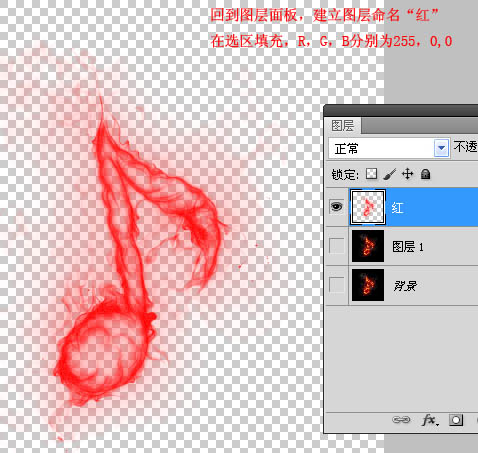
4、然后剩下两个和载入红光选区道理一样,图层绿填充颜色:R:0,G:255,B:0;图层蓝添加颜色:R:0,G:0,B:255。
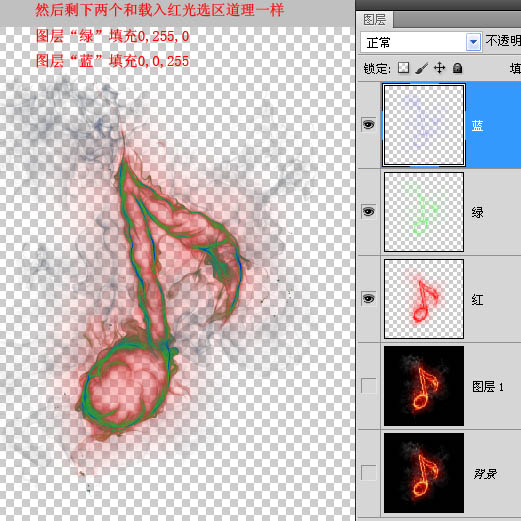
5、图层蓝,tulaoshi.com混合模式改为滤色,效果如下图。

6、图层绿混合模式改为滤色。
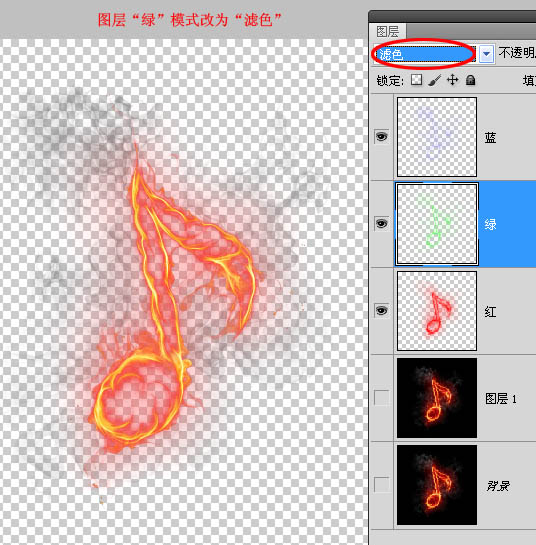
7、图层红混合模式改为正常,然后按Ctrl + E 合并这几个图层。
(本文来源于图老师网站,更多请访问http://m.tulaoshi.com/ps/)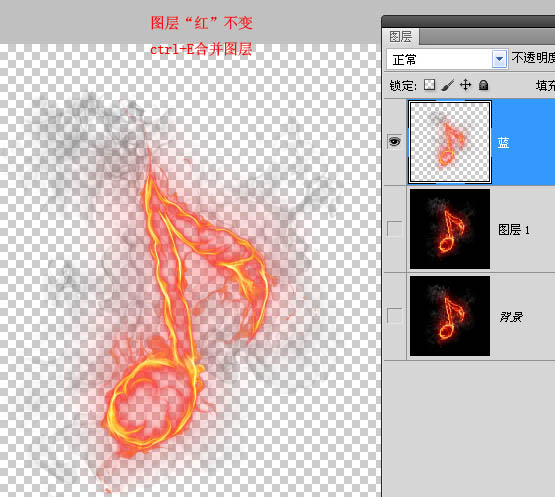
最后加上自己喜欢的背景,完成最终效果。

最终效果:
(本文来源于图老师网站,更多请访问http://m.tulaoshi.com/ps/)










